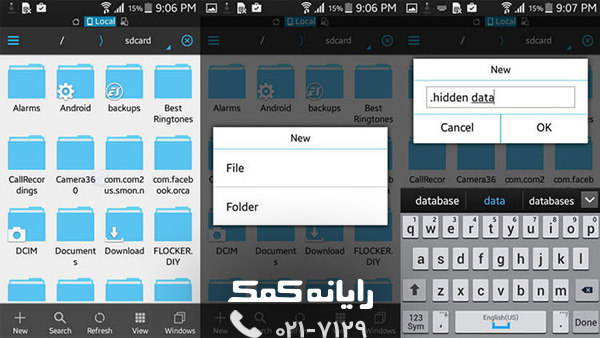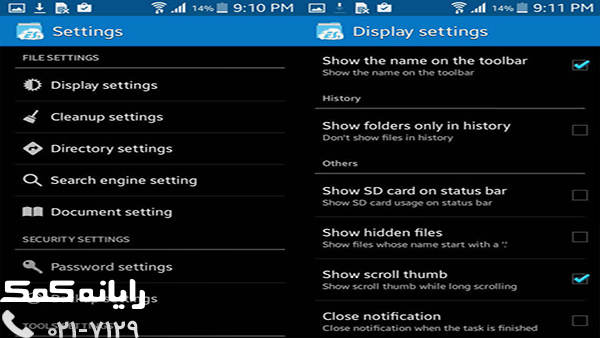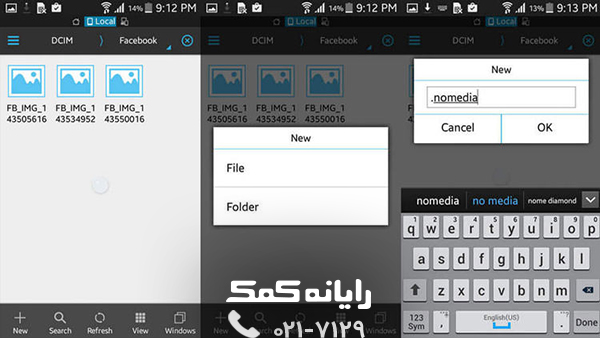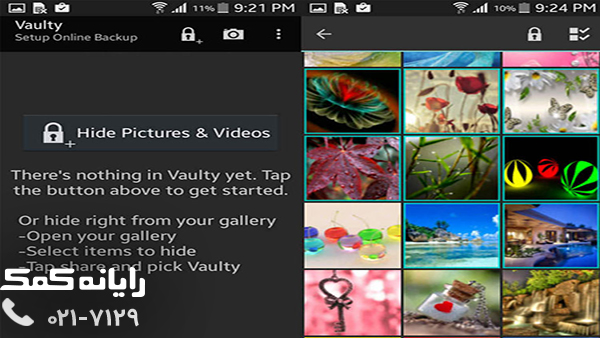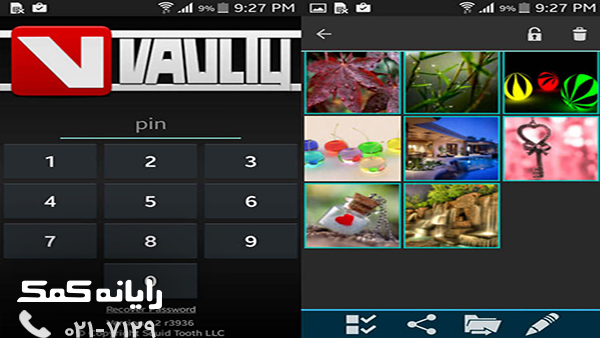مخفی کردن عکس در گوشی اندروید
همه ما در گوشی های اندروید خود عکس ها و فایل هایی داریم که علاقه ای به دیده شدنشان توسط دیگران نداریم از طرفی هم نمیتوانیم آنها را از تلفن همراه خود حذف کنیم.
بهترین راه برای اینکه بتوانیم از دیده شدن این عکس ها جلوگیری کنیم مخفی کردن آنهاست.قبلا در مطلبی با عنوان هیدن کردن عکس در آیفون، آموزش مخفی کردن عکس هارا در گوشی های اپل آموزش داده ایم.
گروه فنی رایانه کمک در این مطلب به اموزش مخفی نمودن عکس ها در گوشی های اندروید میپردازد.
الف) سیستم عامل اندروید به طور پیشفرض از مخفی کردن پوشه ها پشتیبانی میکند. برای انجام چنین کاری شما به یک برنامه ی مدیریت فایل ها نیاز دارید که ما در این مطلب از ES File Explorer استفاده کرده ایم.
پس ابتدا ES File Explorer را دانلود کنید و آن را اجرا نمایید.بعد از اجرا کردن نرم افزار لیستی از تمام پوشه های موجود در گوشی اندروید شما نمایش داده خواهد شد. به روی New ضربه بزنید و از میان فایل های نمایش داده شده Folder را انتخاب نمایید.
حالا شما باید نام این پوشه را در پنجره نمایش داده شده وارد کنید.قبل از نوشتن نام یک نقطه بگذارید به طور مثال(new folder.)
بعد از اینکه نام پوشه را انتخاب کردید گزینه ی OK را انتخاب کنید.
بعد از ساختن پوشه تمامی فایل هایی را که میخواهد از نظر عموم مخفی بماند به داخل پوشه هدایت کنید و بدین ترتیب شما پوشه ی مخفی خود را ساخته اید.
بعد از ساخته شدن پوشه مورد نظر در برنامه ES File Explorer گزینه ی Setting را انتخاب کنید.و در صفحه ی جدید به Display بروید. در گزینه های نمایش داده شده گزینه ی show hidden file را با برداشتن تیک آن غیر فعال کنید تا به این صورت از این پس این فولدر و فایل های داخل آن در هیچ قسمتی از گوشی شما نمایش داده نشود. در صورتی که نیاز دارید به پوشه مخفی دسترسی داشته باشید مسیر بالا را طی کنید و تیک گزینه ی show hidden file را دوباره فعال نمایید.
ب) در این روش شما دیگر نیازی به فعال کردن و غیر فعال نمودن گزینه ای برای نمایش یا عدم نمایش فایل ها ندارید.و تنها با ساخت یک فولدر میتوانید به سیستم عامل اندروید خود دستور عدم اجرای فایل ها را در گالری و مدیا پلیرها بدهید.
برای این کار در آن پوشه ای که فایل ها و عکس ها را قرار دهید از طریق برنامه ES File Explorer وارد شوید و همانطور که در روش اول گفته شد یک فولدر جدید بسازید اما این بار نام آن را nomedia. بگذارید(نقطه باید حتما اول نام فولدر قرار گیرد)
به این ترتیب پوشه ای با نام nomedia. در بین فایل های شما قرار میگیرد و از این پس دیگر عکس های داخل پوشه در گالری و مدیا پلیرها و.. نمایش داده نمیشود و برای دیدن این عکس ها میتوانید به فایل منیجر مراجعه نمایید و آنها را در پوشه مربوطه پیدا کنید.
در صورتی که نیاز دارید دیگر تصاویر مخفی نباشد تنها کافی است که پوشه ی nomedia. را حذف کنید تا تصاویر به صورت قبل در همه جا نمایش داده شوند.
ج) در روش های قبل شما فقط میتوانید فایل ها را مخفی کنید اما امکان قفل گذاشتن به روی تصاویر برای شما وجود ندارد بدیهی است با گذاشتن کلمه عبور به روی تصاویر امنیت آن نیز بالاتر میرود. برای این کار باید نرم افزار مخصوص این کار را دانلود کنید در این مطلب ما از برنامه مخفی کردن عکس در اندروید به نام vaulty استفاده کردیم.
بعد از دانلود نرم افزار vaulty وارد محیط آن شوید و در بدو ورود ازشما خواسته میشود که یک کلمه عبور تعریف کنید. بعد از قراردادن رمز عبور به روی گزینه ی Hide pictures and videos ضربه بزنید.به این صورت شما به بخش گالری تصاویر و ویدئو های خود وارد خواهید شد.بعد از ورود به گالری هرکدام از تصاویری را که میخواهید به روی آنها رمز گذاری کنید انتخاب نمایید و سپس به روی آیکون قفل که در بالای پنجره ی برنامه وجود دارد را انتخاب نمایید.
ازین پس تمامی این تصاویر به نرم افزار وارد شده و برای مشاهده ی آنها تنها از طریق ورود به نرم افزار و وارد کردن کلمه ی عبور قادر به مشاهده ی آنها خواهید بود.
نکته: اگر روزی قصد حذف اپلیکیشن رمز گذاری به روی تصاویر گوشی اندروید را داشتید حتما قبل از آن تمام تصاویری را که قفل کردید را به حالت عادی برگردانید در غیر این صورت احتمال اینکه این تصاویر برای همیشه از دسترس شما خارج شوند وجود خواهد داشت.
جهت رفع مشکلات رایانه و حل مشکلات تلفن همراه خود کافیست با کارشناسان مجرب رایانه کمک تماس گرفته و به صورت شبانه روزی از خدمات غیر حضوری رایانه کمک بهره مند شوید.
شماره های تماس از سراسر کشور:
9099071540 (تلفن ثابت)
021-7129 ( تلفن ثابت و همراه)
چقدر این مطلب مفید بود ؟
یک ستاره پنج ستاره
میانگین رتبه 0 / 5. تعداد امتیازات 0
تا کنون امتیازی ثبت نشده است . (اولین نفر باشید)